هل قمت بتثبيت نظام iOS 18 للتو؟ إليك 10 أشياء يجب عليك فعلها أولاً
التحديث المنتظر منذ فترة طويلة لنظام iOS 18 متاح الآن للجميع للتنزيل، وهناك المئات من الميزات الجديدة والتغييرات التي يمكنك تعلمها. بعض الإضافات تتطلب بعض الإعداد لتشغيلها، لذلك قمنا بإنشاء هذا الدليل الذي يوجهك عبر الميزات التي يجب عليك التحقق منها أولاً بعد تحديثك إلى iOS 18.
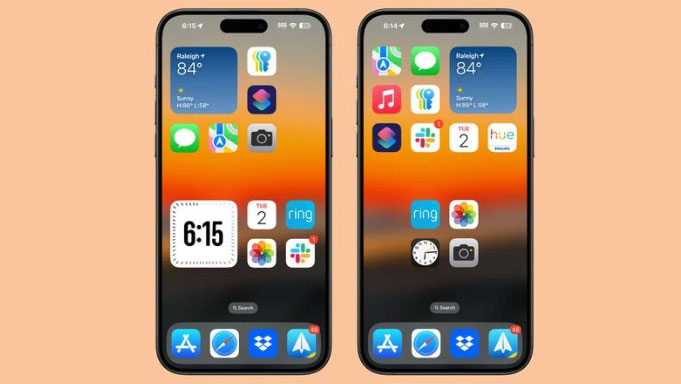
قم بإعداد شاشة البداية الخاصة بك
شاشة البداية لديها عدة تغييرات في التصميم تسمح بمزيد من التخصيص والشخصنة. يمكنك وضع الأيقونات حيث تريد، وتغيير حجمها وألوانها.
ابدأ بتحريك أيقوناتك وإضافة فراغات حول الخلفيات إذا أردت. يمكنك الحصول على فراغات حول الأيقونات والويدجتس، مما يخلق مظهراً فريداً. لا يزال هناك نظام شبكة بحيث لا يمكن للأيقونة أن تذهب في أي مكان، ولكن يمكنها الذهاب إلى أي مكان على الشبكة، مع السماح بالفراغات.
بعد أن تقوم بإعادة ترتيب الأيقونات، اضغط مطولاً على شاشة البداية، انقر على تحرير، ثم اختر تخصيص. من هذه الواجهة، يمكنك جعل أيقونات التطبيقات أكبر عن طريق إزالة أسماء التطبيقات، تفعيل أيقونات الوضع الداكن، أو حتى تغيير لون الأيقونات لتتناسب مع خلفية الشاشة.
ستود إلقاء نظرة على دليل شاشة البداية الكامل لدينا للحصول على تفاصيل حول كل ما يمكنك فعله.

قم بإعداد مركز التحكم
أصبحت واجهة مركز التحكم أكثر قابلية للتخصيص بكثير، ويمكنك إعادة ترتيب عناصر التحكم الخاصة بك، وضعها على صفحات مختلفة، وحتى الوصول إليها من شاشة القفل وزر الإجراءات. هناك معرض كامل لعناصر التحكم، مع دعم كامل لعناصر التحكم الخاصة بتطبيقات الطرف الثالث.
لإعداد مركز التحكم الخاص بك، اسحب لأسفل من الزاوية العلوية اليمنى من جهاز الآيفون الخاص بك واضغط مطولاً على أي مساحة فارغة حتى تظهر الشبكة، أو انقر على زر “+” في الزاوية العلوية اليسرى من الشاشة.
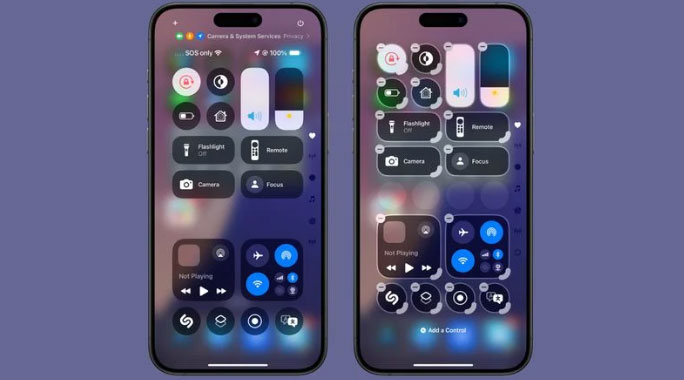
من هناك، قم بسحب أيقونة وتحريكها إلى حيث تريد. يمكنك نقلها على نفس الصفحة، أو سحبها إلى صفحة جديدة. كما هو الحال في شاشة البداية، يمكنك وجود فراغات. يمكنك الحصول على صفحة مختلفة لعناصر التحكم المتعلقة مثل الموسيقى والمنزل، أو خلطها جميعاً. اسحب على زاوية الأيقونة لتغيير حجمها.
في نفس واجهة التحرير، انقر على **إضافة عنصر تحكم** للوصول إلى معرض عناصر التحكم، حيث ستجد جميع خيارات مركز التحكم مرتبة حسب الفئة.
إذا كنت تريد بعض النصائح والحيل الأخرى حول استخدام مركز التحكم الجديد، تحقق من دليلنا.
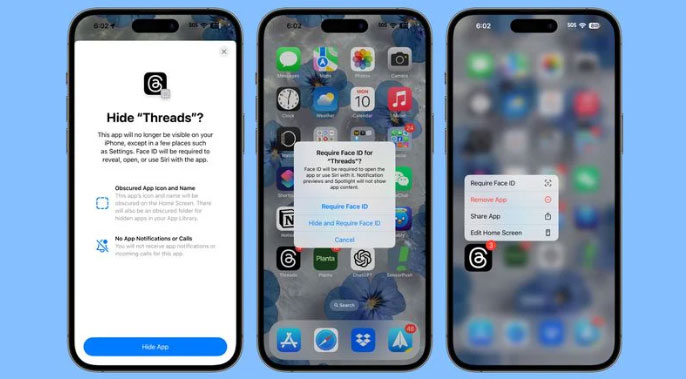
إخفاء وقفل التطبيقات
إذا اضطررت لتسليم جهاز الآيفون غير المؤمّن الخاص بك لشريك، طفل، أو صديق، يمكنك الآن فعل ذلك وأنت تعلم أنه يمكن قفل التطبيقات وإخفاؤها، مما يتطلب Face ID للوصول إليها.
لقفل أو إخفاء تطبيق على شاشة البداية، اضغط مطولاً على أيقونة التطبيق، انقر على **يتطلب Face ID**، ثم اختر إما **يتطلب Face ID** أو **إخفاء ويتطلب Face ID**.
إضافة خيار “يتطلب Face ID” يقوم فقط بقفل التطبيق وستحتاج إلى إدخال رمز المرور أو مسح وجهك عند محاولة فتحه. اختيار إخفاء التطبيق أيضاً يزيله من شاشة القفل وجميع الأماكن الأخرى على الآيفون، ولن يكون متاحاً إلا من مجلد التطبيقات المخفية المقفل في مكتبة التطبيقات.
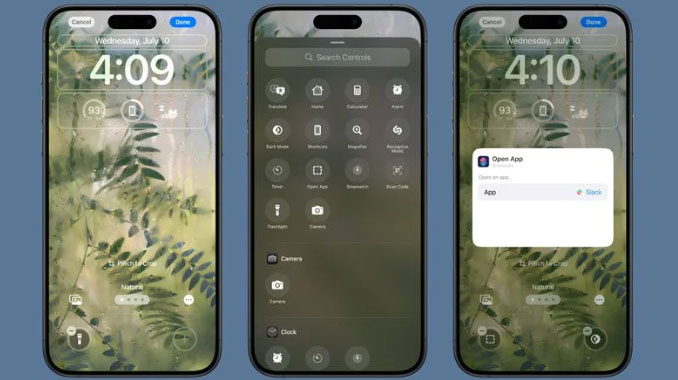
غيّر أزرار شاشة القفل الخاصة بك
تعرف أيقونات الكاميرا والمصباح اليدوي التي كانت على شاشة القفل منذ الأبد؟ يمكنك الآن تبديلها أو حتى إزالتها.
من شاشة القفل، اضغط مطولاً، انقر على **تخصيص**، اختر **شاشة القفل**، ثم انقر على أزرار “-” على الكاميرا والمصباح اليدوي لإزالتهما. يمكنك التوقف هنا، أو النقر على زر “+” لإضافة أزرار أخرى من مركز التحكم، مثل تشغيل الوضع الداكن أو بدء مذكرة صوتية.
يمكنك حتى إضافة عناصر تحكم خاصة بتطبيقات الطرف الثالث هنا.
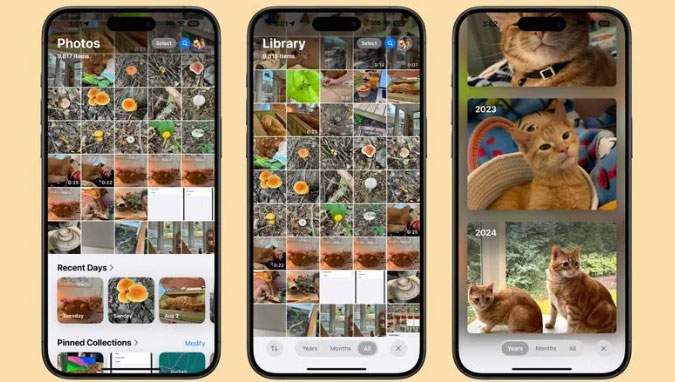
نظّم تطبيق الصور
لا توجد علامات تبويب بعد الآن في تطبيق الصور لأن آبل قدمت تصميماً موحداً جديداً. للوصول إلى أقسام مختلفة مثل **الذكريات** و**الألبومات**، ما عليك سوى التمرير لأسفل في التطبيق.
تطبيق الصور الآن منظم في مجموعات، ويمكنك تخصيص المجموعات التي تراها وأين تقع في واجهة تطبيق الصور. لتنظيم مجموعاتك، مرر لأسفل إلى أسفل تطبيق الصور، وانقر على تخصيص وإعادة الترتيب.
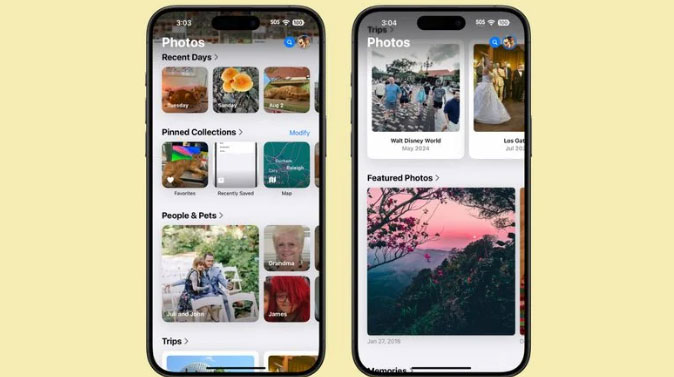
يمكنك أيضاً تثبيت المحتوى الذي تريد إضافته إلى المجموعات. مرر لأسفل إلى المجموعات المثبتة وانقر على تعديل لإجراء التغييرات.
قد يستغرق التعود على تطبيق الصور الجديد بعض الوقت، لذا إذا كنت بحاجة إلى مزيد من التعليمات، لدينا دليل للصور يشرح جميع التغييرات.
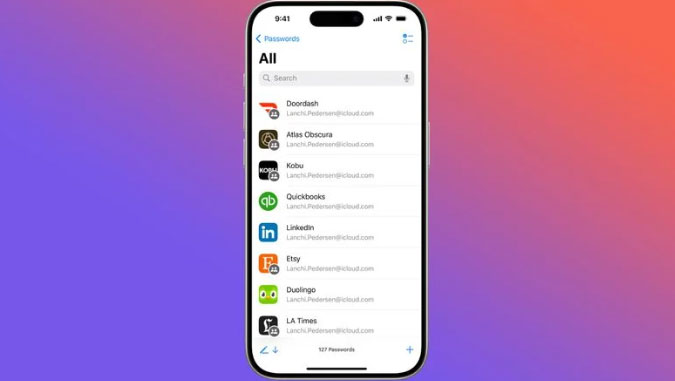
تحقق من تطبيق كلمات المرور
أضافت آبل تطبيق **كلمات مرور** جديد إلى الآيفون، الآيباد، والماك لتسهيل الوصول إلى تسجيلات الدخول وكلمات المرور المخزنة في سلسلة مفاتيح iCloud الخاصة بك. إنه يقدم بشكل أساسي نفس الوظيفة الموجودة في قسم كلمات المرور في تطبيق الإعدادات، لكنه تم نقله إلى تطبيق منفصل.
تتم إضافة كلمات المرور تلقائياً إلى التطبيق عندما تحفظ تسجيل دخول أو كلمة مرور عند تسجيل الدخول إلى موقع ويب، وسيحتوي بالفعل على جميع تسجيلات الدخول وكلمات المرور الخاصة بك إذا كنت تستخدم سلسلة مفاتيح iCloud.
هناك تحذيرات لكلمات المرور الضعيفة، وكلمات المرور المعاد استخدامها، وكلمات المرور المخترقة، بالإضافة إلى دعم مفاتيح المرور ومشاركة كلمات المرور.
احصل على مزيد من المعلومات حول تطبيق كلمات المرور في دليلنا المخصص.
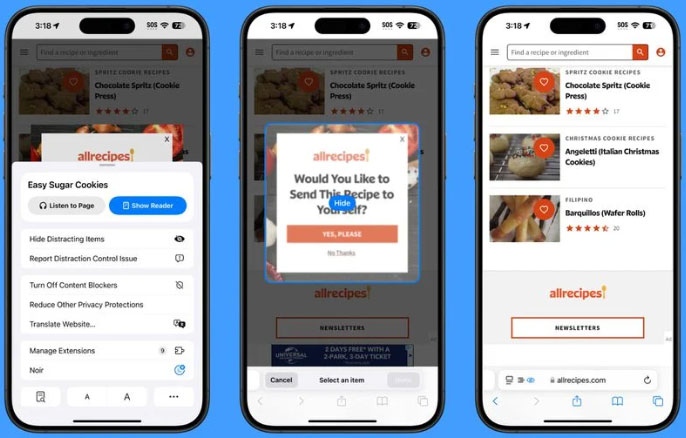
جرّب ميزة التحكم في التشتيت في سفاري
التحكم في التشتيت هي ميزة جديدة في سفاري تقلل من العناصر المشتتة على صفحات الويب مثل نوافذ تسجيل الدخول، نوافذ تفضيلات الكوكيز المنبثقة، إشعارات GDPR، ولافتات الاشتراك في النشرات الإخبارية. لا يمكن استخدامها لإزالة الإعلانات، لكنها يمكن أن تحجب الكثير من الإزعاجات.
لاستخدامها، انتقل إلى أي صفحة ويب. اذهب إلى **قائمة الصفحة** واختر **إخفاء العناصر المشتتة**. من هناك، انقر على أي عنصر في الصفحة تريد إخفاءه. يمكنك إخفاء أي شيء ثابت. لإظهار شيء ما، فقط عد إلى قائمة الصفحة وانقر على **إظهار العناصر المخفية**.
ملاحظة: إذا لم تر خيار “إخفاء العناصر المشتتة”، انقر على النقاط الثلاث في أسفل القائمة ثم انقر على **تحرير** لإضافته إلى قائمة الصفحة.
هناك إضافات جديدة رائعة أخرى في سفاري مثل ميزة **التمييز** لجلب ما تريد رؤيته أولاً من موقع ويب، لذا للحصول على نظرة أعمق على ميزات سفاري الجديدة، تحقق من دليلنا لسفاري 18.
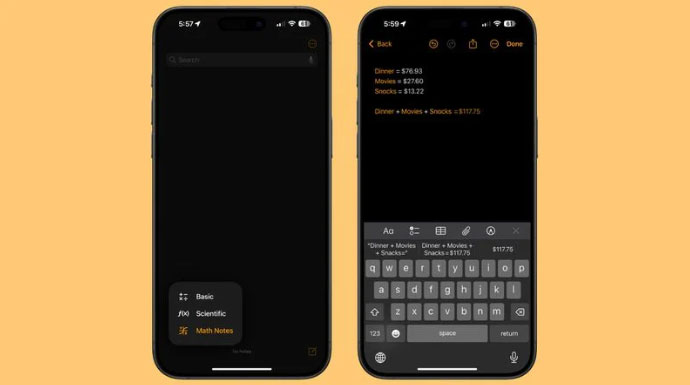
جرّب ملاحظات الرياضيات
نظام iOS 18 لديه تكامل مثير للاهتمام بين تطبيق الآلة الحاسبة وتطبيق الملاحظات يسمى **ملاحظات الرياضيات**. ملاحظات الرياضيات تحل المعادلات تلقائياً، لذلك يمكنك القيام بأشياء مثل جمع ميزانيتك الشهرية، حساب ما يدين به الناس لك لرحلة جماعية، أو تقسيم فاتورة مطعم.
يمكنك استخدام ملاحظات الرياضيات في تطبيق الملاحظات أو في قسم ملاحظات الرياضيات في تطبيق الآلة الحاسبة، بالإضافة إلى أنها تعمل أيضاً في تطبيقات مثل الرسائل. أي معادلة تكتبها يتم حلها تلقائياً عندما تضيف علامة يساوي، ويمكنك حتى استخدام المتغيرات.
إذا كتبت في تطبيق الملاحظات أو في قسم ملاحظات الرياضيات في الآلة الحاسبة: `العشاء = $42`، `الأفلام = $24`، و`الحلوى = $18`، يمكنك بعد ذلك كتابة `العشاء + الأفلام + الحلوى` وإضافة علامة يساوي للحصول على المجموع. يمكن استخدام المتغيرات في المعادلات والرسوم البيانية (مع معادلة ذات صلة) وتعديلها لاحقاً لتغيير النتائج.
ملاحظات الرياضيات تدعم أيضاً تحويل الوحدات، ويمكنها حل جميع الوظائف نفسها التي تقوم بها الآلة الحاسبة العلمية.
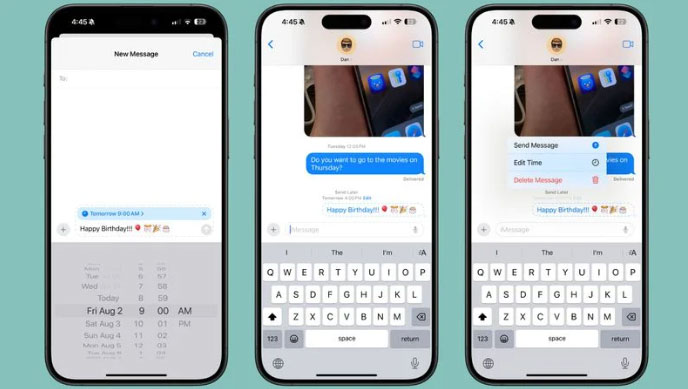
جدولة رسالة
الإرسال لاحقاً هو جديد في iOS 18، ويمكنك استخدامه لجدولة رسالة نصية قبل أسبوعين من موعد إرسالها. إذا كنت تعلم أن عيد ميلاد شخص ما قادم، على سبيل المثال، يمكنك جدولة رسالة تهنئة بعيد الميلاد مسبقاً لتكون جاهزة للإرسال.
يمكنك استخدام الإرسال لاحقاً في محادثة مع أي مستخدم آخر لـ iMessage، ويعمل لكل من المحادثات الفردية والجماعية. لاستخدامه، افتح محادثة، انقر على زر “+”، انقر على المزيد، ثم اختر الإرسال لاحقاً.
من هناك، اكتب رسالتك ثم انقر على الفقاعة الزرقاء التي تكون افتراضياً غداً الساعة 9:00 صباحاً لاستخدام شريط التمرير لتغيير التاريخ والوقت. انقر على السهم الأزرق لجدولة رسالتك المكتملة.
سترى الرسائل المجدولة التي أنشأتها في أسفل المحادثة. إذا كنت تريد تغيير أو حذف شيء قمت بجدولته، فقط انقر على زر تحرير.
هناك مجموعة من التغييرات في الرسائل التي لن ترغب في تفويتها، لذا تأكد من مراجعة دليل الرسائل الكامل لدينا إذا كنت مهتماً.
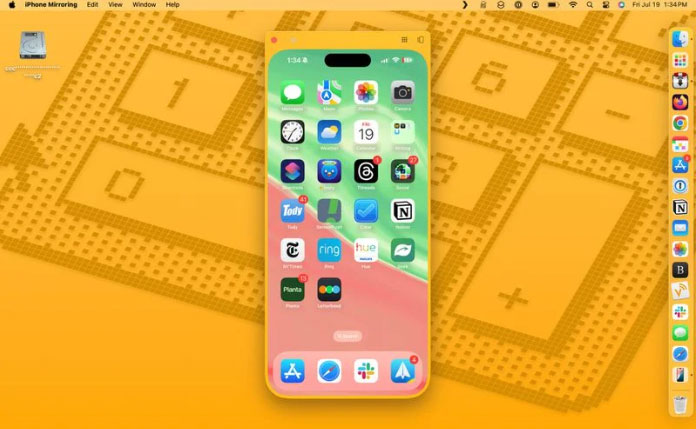
استخدم انعكاس الآيفون
انعكاس الآيفون هي ميزة جديدة في iOS 18 تعمل عندما يكون لديك أيضاً ماك يعمل بنظام macOS Sequoia. هناك تطبيق انعكاس آيفون جديد على الماك، وإذا نقرت عليه، يمكنك الوصول إلى جهاز الآيفون الخاص بك من الماك.
ستحتاج إلى المصادقة في المرة الأولى التي تستخدمها، ولكن من هناك، يمكنك اختيار السماح له بالوصول إلى الآيفون الخاص بك تلقائياً عند استخدام تطبيق انعكاس الآيفون على الماك. يمكنك استخدام انعكاس الآيفون حتى مع قفل الآيفون ووضعه بعيداً، أو وضعه في وضع الاستعداد.
انعكاس الآيفون يسمح لك بالوصول إلى جميع التطبيقات والمحتوى على الآيفون الخاص بك من الماك، بما في ذلك إشعارات الآيفون. لاحقاً، تخطط آبل للسماح لك بسحب وإسقاط الملفات من الآيفون إلى الماك والعكس باستخدام انعكاس الآيفون، لكن ذلك لم يتم تنفيذه بعد.
لاحظ أنك تحتاج إلى بدء انعكاس الآيفون من تطبيق انعكاس الآيفون على الماك الخاص بك، ولا يمكن بدءه من الآيفون.

ملاحظة حول Apple Intelligence
في مؤتمر WWDC، قدمت آبل مجموعة جديدة من ميزات **Apple Intelligence** مثل **أدوات الكتابة**، **Genmoji**، و**Image Playground**. Apple Intelligence غير موجودة في إصدار الإطلاق من iOS 18.
أول ميزات Apple Intelligence ستأتي في النسخة التجريبية من iOS 18.1 التي تختبرها آبل. يتضمن iOS 18.1 **أدوات الكتابة**، التصميم الجديد لـ Siri، **الردود الذكية** في الرسائل والبريد، **صانع الذكريات** و**التنظيف** في الصور، وطرق جديدة لتقليل التشتيت مع أوضاع التركيز وملخصات الإشعارات.
سيستغرق الأمر من آبل حتى العام المقبل لإطلاق ميزات Apple Intelligence التي استعرضتها في WWDC بشكل كامل، لكنك ستتمكن من تجربة بعضها عند إطلاق iOS 18.1. نتوقع أن نرى ظهور iOS 18.1 في أكتوبر.

بعد التحديث الجهاز يحتر حرارة مو طبيعيه ايفون 15 بلس